Chicloi, tiene razón, he revisado Manual, ya he visto el proceso, le comento.
Saludos
Chicloi, tiene razón, he revisado Manual, ya he visto el proceso, le comento.
Saludos
[color=orange]Quedo a la espera de su respuesta que me mande usted lo que le he solicitado en este tema siguiendo todos los pasos e indicaciones que le he indicado a usted en este tema![/color]
[color=orange]Quedo a la espera de su respuesta![/color]
Chicloi, este es el informe
Malwarebytes
www.malwarebytes.com
-Detalles del registro-
Fecha del análisis: 7/6/23
Hora del análisis: 20:09
Archivo de registro: 66f29f22-055e-11ee-a1d7-74da38ff5fb6.json
-Información del software-
Versión: 4.5.30.269
Versión de los componentes: 1.0.2037
Versión del paquete de actualización: 1.0.70515
Licencia: Prueba
-Información del sistema-
SO: Windows 7 Service Pack 1
CPU: x64
Sistema de archivos: NTFS
Usuario: K2\Andy
-Resumen del análisis-
Tipo de análisis: Análisis personalizado
Análisis iniciado por:: Manual
Resultado: Completado
Objetos analizados: 288742
Amenazas detectadas: 0
Amenazas en cuarentena: 0
Tiempo transcurrido: 29 min, 21 seg
-Opciones de análisis-
Memoria: Activado
Inicio: Activado
Sistema de archivos: Activado
Archivo: Activado
Rootkits: Desactivado
Heurística: Activado
PUP: Detectar
PUM: Detectar
-Detalles del análisis-
Proceso: 0
(No hay elementos maliciosos detectados)
Módulo: 0
(No hay elementos maliciosos detectados)
Clave del registro: 0
(No hay elementos maliciosos detectados)
Valor del registro: 0
(No hay elementos maliciosos detectados)
Datos del registro: 0
(No hay elementos maliciosos detectados)
Secuencia de datos: 0
(No hay elementos maliciosos detectados)
Carpeta: 0
(No hay elementos maliciosos detectados)
Archivo: 0
(No hay elementos maliciosos detectados)
Sector físico: 0
(No hay elementos maliciosos detectados)
WMI: 0
(No hay elementos maliciosos detectados)
(end)
Saludos
Ahora, @Andy, realice usted los siguientes pasos:
IMPORTANTE:
![]() SIGA USTED LAS INDICACIONES DADAS Y SU ´´MANUAL´´ QUE SE LE DEJA JUNTO AL PROGRAMA ´´EN ESTE TEMA´´.
SIGA USTED LAS INDICACIONES DADAS Y SU ´´MANUAL´´ QUE SE LE DEJA JUNTO AL PROGRAMA ´´EN ESTE TEMA´´.
![]() DURANTE TODO EL PROCESO DE DESINFECCIÓN DE SU ORDENADOR, QUE ´´NO´´ SE APAGUE LA PANTALLA, ES DECIR, QUE SU PANTALLA ´´NO´´ SE PONGA EN: ´´ESTADO DE SUSPENSION´´ YA QUE ´´PUEDE INTERRUMPIRSE EL PROCESO DE DESINFECCIÓN DE SU ORDENADOR´´ Y ´´NO´´ ´´ELIMINAR LAS AMENAZAS E INFECCIONES QUE ENCUENTRE´´.
DURANTE TODO EL PROCESO DE DESINFECCIÓN DE SU ORDENADOR, QUE ´´NO´´ SE APAGUE LA PANTALLA, ES DECIR, QUE SU PANTALLA ´´NO´´ SE PONGA EN: ´´ESTADO DE SUSPENSION´´ YA QUE ´´PUEDE INTERRUMPIRSE EL PROCESO DE DESINFECCIÓN DE SU ORDENADOR´´ Y ´´NO´´ ´´ELIMINAR LAS AMENAZAS E INFECCIONES QUE ENCUENTRE´´.
![]() SI LOS PROGRAMAS QUE SE LE INDIQUEN EN ESTE TEMA QUE SE LE PASEN A SU ORDENADOR YA LOS TUVIERA USTED INSTALADOS, NO HACE FALTA QUE LOS INSTALE USTED DE NUEVO, SIMPLEMENTE EJECUTE USTED EL PROGRAMA QUE SE LE INDIQUE EN ESTE TEMA Y SIGA LAS INDICACINES Y EL ´´MANUAL´´ QUE SE LE DEJA JUNTO AL PROGRAMA ´´EN ESTE TEMA´´.
SI LOS PROGRAMAS QUE SE LE INDIQUEN EN ESTE TEMA QUE SE LE PASEN A SU ORDENADOR YA LOS TUVIERA USTED INSTALADOS, NO HACE FALTA QUE LOS INSTALE USTED DE NUEVO, SIMPLEMENTE EJECUTE USTED EL PROGRAMA QUE SE LE INDIQUE EN ESTE TEMA Y SIGA LAS INDICACINES Y EL ´´MANUAL´´ QUE SE LE DEJA JUNTO AL PROGRAMA ´´EN ESTE TEMA´´.
![]() SI ALGUNO DE LOS PROGRAMA DE LOS QUE SE LE INDIQUE EN ESTE TEMA, UNA VEZ FINALIZADO EL PROCESO DE ANALISIS, LE INDICA QUE DEBE REINICIAR PROCEDES! PERO SÓLO SI SE LO INDICA DICHO PROGRAMA.
SI ALGUNO DE LOS PROGRAMA DE LOS QUE SE LE INDIQUE EN ESTE TEMA, UNA VEZ FINALIZADO EL PROCESO DE ANALISIS, LE INDICA QUE DEBE REINICIAR PROCEDES! PERO SÓLO SI SE LO INDICA DICHO PROGRAMA.
Ahora ejecutarás una serie de herramientas respetando el orden los pasos con todos los programas cerrados incluidos los navegadores.
![]() Descargue, Instale y ejecute el siguiente programa: MalwareBytes Anti-Rootkit Beta. A continuación, le dejo la Url de Descarga del programa: MalwareBytes Anti-Rootkit Beta, para que sepas cómo descargarlo e instalarlo correctamente y su ´´Manual´´ del: MalwareBytes Anti-Rootkit Beta, para que sepas cómo utilizarlo y configurarlo correctamente:
Descargue, Instale y ejecute el siguiente programa: MalwareBytes Anti-Rootkit Beta. A continuación, le dejo la Url de Descarga del programa: MalwareBytes Anti-Rootkit Beta, para que sepas cómo descargarlo e instalarlo correctamente y su ´´Manual´´ del: MalwareBytes Anti-Rootkit Beta, para que sepas cómo utilizarlo y configurarlo correctamente:
![]() .
. ![]() . Url de Descarga del: MalwareBytes Anti-Rootkit Beta:, para que sepas cómo descargarlo e instalarlo correctamente: MalwareBytes Anti-Rootkit Beta.
. Url de Descarga del: MalwareBytes Anti-Rootkit Beta:, para que sepas cómo descargarlo e instalarlo correctamente: MalwareBytes Anti-Rootkit Beta.
![]() .
. ![]() . Manual del: MalwareBytes Anti-Rootkit Beta, para que sepas cómo utilizarlo y configurarlo correctamente: Click aquí: Manual del MalwareBytes Anti-Rootkit Beta (´´IMPORTANTE´´: Elimine TODAS las amenazas e infecciones que encuentre y ´´NO´´ restaure ´´NADA´´).
. Manual del: MalwareBytes Anti-Rootkit Beta, para que sepas cómo utilizarlo y configurarlo correctamente: Click aquí: Manual del MalwareBytes Anti-Rootkit Beta (´´IMPORTANTE´´: Elimine TODAS las amenazas e infecciones que encuentre y ´´NO´´ restaure ´´NADA´´).
MUY IMPORTANTE:
![]() Una vez finalizado el dicho programa, si encuentra amenazas, veremos una pantalla similar a esta:
Una vez finalizado el dicho programa, si encuentra amenazas, veremos una pantalla similar a esta:
![]() Nos aseguraremos que ´´todas las casillas´´ están marcadas de los elementos detectados y que la casilla
Nos aseguraremos que ´´todas las casillas´´ están marcadas de los elementos detectados y que la casilla ![]() esta tildada como en la imagen.
esta tildada como en la imagen.
![]() A continuación, para eliminar las amenazas, pulsamos el botón:
A continuación, para eliminar las amenazas, pulsamos el botón: ![]()
![]() Una vez finalizada la desinfección, pulsamos el botón:
Una vez finalizada la desinfección, pulsamos el botón: ![]() y reiniciamos el PC.
y reiniciamos el PC.
![]() .
. ![]() . Siga su ´´Manual´´ del: MalwareBytes Anti-Rootkit Beta al pie de la letra y me manda una Captura de Pantalla con todas las amenazas e infecciones que se refleje que ´´haya eliminado´´ el dicho programa.
. Siga su ´´Manual´´ del: MalwareBytes Anti-Rootkit Beta al pie de la letra y me manda una Captura de Pantalla con todas las amenazas e infecciones que se refleje que ´´haya eliminado´´ el dicho programa.
Quedo a la espera de su respuesta!
Chicloi, al ejecutar programa, me sale este mensaje
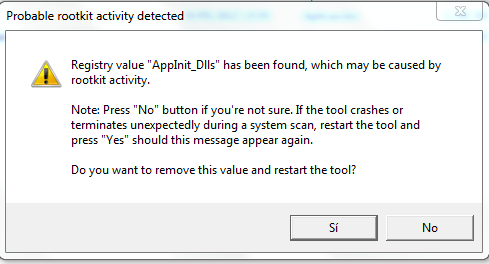 Siguiente paso ?
Siguiente paso ?
Buenas @Andy estoy revisando lo que le ha salido en la Captura de Pantalla que usted me ha enviado a este tema. No realice usted ninguna acción hasta que yo le comunique que debe de hacer con respecto a la notificación que le ha salido en su pantalla.
Ok, espero instrucciones
Buenas @Andy, con respecto a lo que está diciendo la siguiente notificación que se le refleja a usted en su ordenador en la siguiente pantalla que se le refleja a usted en la siguiente pantalla que se le muestra a usted continuación:
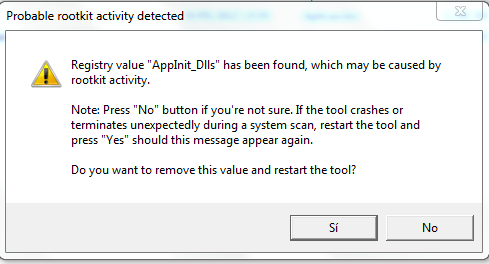
Se encontró el valor de registro "AppInIT_Dlls", que puede deberse a la
actividad del rootkit.
¡Nota: Pulse el botón ´´´NO´´ si no está seguro. Si la herramienta falla o
finaliza inesperadamente durante el análisis del sistema, reiníciela y
presione "SI" en caso de que este mensaje vuelva a aparecer.
¿Desea eliminar este valor y reiniciar la herramienta?
Ahora, @Andy, realice usted los siguientes pasos que le indico a usted a continuacion:
![]() En esta pantalla en la que se encuentra usted:
En esta pantalla en la que se encuentra usted:
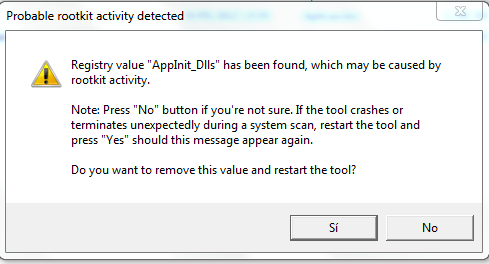
![]() Tal como se muestra en la pantalla anterior, un clic donde pone:
Tal como se muestra en la pantalla anterior, un clic donde pone: ![]()
´´IMPORTANTE:´´ Cuando haya realizado usted los pasos que le he indicado previamente en este tema me lo comunica usted en este esta y me responde usted si su ordenador se ha ´´reiniciado´´ ´´automáticamenta´´ tras darle usted un clic a la opción que pone: ![]() ó si su ordenador ´´no´´ se ha reiniciado ´´automáticamente´´ al darle usted un clic en la opción que pone:
ó si su ordenador ´´no´´ se ha reiniciado ´´automáticamente´´ al darle usted un clic en la opción que pone: ![]() .
.
Quedo a la espera de su respuesta!
@Chicloi, le he dado si, y no se ha reiniciado
![]()
Ahora, @Andy, realice usted de nuevo los siguientes pasos:
[color=red]IMPORTANTE:[/color]
![]() [color=RED]SIGA USTED LAS INDICACIONES DADAS Y SU [color=orange]´´MANUAL´´[/color] QUE SE LE DEJA JUNTO AL PROGRAMA [color=orange]´´EN ESTE TEMA´´[/color][/color].
[color=RED]SIGA USTED LAS INDICACIONES DADAS Y SU [color=orange]´´MANUAL´´[/color] QUE SE LE DEJA JUNTO AL PROGRAMA [color=orange]´´EN ESTE TEMA´´[/color][/color].
![]() DURANTE TODO EL PROCESO DE DESINFECCIÓN DE SU ORDENADOR, QUE [color=red]´´NO´´[/color] SE APAGUE LA PANTALLA, ES DECIR, QUE SU PANTALLA [color=red]´´NO´´[/color] SE PONGA EN: [color=red]´´ESTADO DE SUSPENSION´´[/color] YA QUE [color=red]´´PUEDE INTERRUMPIRSE EL PROCESO DE DESINFECCIÓN DE SU ORDENADOR´´[/color] Y [color=red]´´NO´´[/color] ´´ELIMINAR LAS AMENAZAS E INFECCIONES QUE ENCUENTRE´´.
DURANTE TODO EL PROCESO DE DESINFECCIÓN DE SU ORDENADOR, QUE [color=red]´´NO´´[/color] SE APAGUE LA PANTALLA, ES DECIR, QUE SU PANTALLA [color=red]´´NO´´[/color] SE PONGA EN: [color=red]´´ESTADO DE SUSPENSION´´[/color] YA QUE [color=red]´´PUEDE INTERRUMPIRSE EL PROCESO DE DESINFECCIÓN DE SU ORDENADOR´´[/color] Y [color=red]´´NO´´[/color] ´´ELIMINAR LAS AMENAZAS E INFECCIONES QUE ENCUENTRE´´.
![]() SI LOS PROGRAMAS QUE SE LE INDIQUEN EN ESTE TEMA QUE SE LE PASEN A SU ORDENADOR [color=orange]YA LOS TUVIERA USTED INSTALADOS[/color], [color=red]NO[/color] HACE FALTA [color=red]QUE LOS INSTALE USTED DE NUEVO[/color], SIMPLEMENTE [color=red]EJECUTE[/color] USTED EL PROGRAMA QUE SE LE INDIQUE EN ESTE TEMA Y SIGA [color=red]LAS INDICACINES Y EL [color=orange]´´MANUAL´´[/color][/color] QUE SE LE DEJA [color=red]JUNTO AL PROGRAMA [color=orange]´´EN ESTE TEMA´´[/color].[/color]
SI LOS PROGRAMAS QUE SE LE INDIQUEN EN ESTE TEMA QUE SE LE PASEN A SU ORDENADOR [color=orange]YA LOS TUVIERA USTED INSTALADOS[/color], [color=red]NO[/color] HACE FALTA [color=red]QUE LOS INSTALE USTED DE NUEVO[/color], SIMPLEMENTE [color=red]EJECUTE[/color] USTED EL PROGRAMA QUE SE LE INDIQUE EN ESTE TEMA Y SIGA [color=red]LAS INDICACINES Y EL [color=orange]´´MANUAL´´[/color][/color] QUE SE LE DEJA [color=red]JUNTO AL PROGRAMA [color=orange]´´EN ESTE TEMA´´[/color].[/color]
![]() SI ALGUNO DE LOS PROGRAMA DE LOS QUE [color=red]SE LE INDIQUE EN ESTE TEMA[/color], UNA VEZ FINALIZADO EL PROCESO DE ANALISIS, LE INDICA QUE DEBE [color=red]REINICIAR[/color] [color=red]PROCEDES![/color] [color=orange]PERO[/color] [color=red]SÓLO SI SE LO INDICA DICHO PROGRAMA[/color].
SI ALGUNO DE LOS PROGRAMA DE LOS QUE [color=red]SE LE INDIQUE EN ESTE TEMA[/color], UNA VEZ FINALIZADO EL PROCESO DE ANALISIS, LE INDICA QUE DEBE [color=red]REINICIAR[/color] [color=red]PROCEDES![/color] [color=orange]PERO[/color] [color=red]SÓLO SI SE LO INDICA DICHO PROGRAMA[/color].
[color=red]Ahora ejecutarás una serie de herramientas respetando el orden los pasos[/color] [color=red]con todos los programas cerrados incluidos los navegadores.[/color]
![]() [color=orange]Descargue,[/color] [color=orange]Instale[/color] y [color=orange]ejecute[/color] el siguiente programa: [color=orange]MalwareBytes Anti-Rootkit Beta[/color]. A continuación, le dejo la [color=orange]Url de Descarga[/color] del programa: [color=orange]MalwareBytes Anti-Rootkit Beta[/color], para que sepas cómo descargarlo e instalarlo correctamente y su [color=orange]´´Manual´´[/color] del: [color=orange]MalwareBytes Anti-Rootkit Beta[/color], para que sepas cómo utilizarlo y configurarlo correctamente:
[color=orange]Descargue,[/color] [color=orange]Instale[/color] y [color=orange]ejecute[/color] el siguiente programa: [color=orange]MalwareBytes Anti-Rootkit Beta[/color]. A continuación, le dejo la [color=orange]Url de Descarga[/color] del programa: [color=orange]MalwareBytes Anti-Rootkit Beta[/color], para que sepas cómo descargarlo e instalarlo correctamente y su [color=orange]´´Manual´´[/color] del: [color=orange]MalwareBytes Anti-Rootkit Beta[/color], para que sepas cómo utilizarlo y configurarlo correctamente:
![]() .
. ![]() . [color=orange]Url de Descarga[/color] del: [color=orange]MalwareBytes Anti-Rootkit Beta:[/color], para que sepas cómo descargarlo e instalarlo correctamente: Clic aquí: MalwareBytes Anti-Rootkit Beta.
. [color=orange]Url de Descarga[/color] del: [color=orange]MalwareBytes Anti-Rootkit Beta:[/color], para que sepas cómo descargarlo e instalarlo correctamente: Clic aquí: MalwareBytes Anti-Rootkit Beta.
![]() .
. ![]() . [color=orange]´´Manual´´[/color] del: [color=orange]MalwareBytes Anti-Rootkit Beta[/color], para que sepas cómo utilizarlo y configurarlo correctamente: Clic aquí: Manual del MalwareBytes Anti-Rootkit Beta ([color=red]´´IMPORTANTE´´:[/color] Elimine [color=red]TODAS[/color] las amenazas e infecciones que encuentre y [color=red]´´NO´´[/color] restaure [color=red]´´NADA´´[/color]).
. [color=orange]´´Manual´´[/color] del: [color=orange]MalwareBytes Anti-Rootkit Beta[/color], para que sepas cómo utilizarlo y configurarlo correctamente: Clic aquí: Manual del MalwareBytes Anti-Rootkit Beta ([color=red]´´IMPORTANTE´´:[/color] Elimine [color=red]TODAS[/color] las amenazas e infecciones que encuentre y [color=red]´´NO´´[/color] restaure [color=red]´´NADA´´[/color]).
MUY IMPORTANTE:
![]() Una vez finalizado el dicho programa, si encuentra amenazas, veremos una pantalla similar a esta:
Una vez finalizado el dicho programa, si encuentra amenazas, veremos una pantalla similar a esta:
![]() Nos aseguraremos que [color=red]´´todas las casillas´´[/color] están marcadas de los elementos detectados y que la casilla
Nos aseguraremos que [color=red]´´todas las casillas´´[/color] están marcadas de los elementos detectados y que la casilla ![]() esta tildada como en la imagen anterior.
esta tildada como en la imagen anterior.
![]() A continuación, para eliminar las amenazas, pulsamos el botón:
A continuación, para eliminar las amenazas, pulsamos el botón: ![]()
![]() Una vez finalizada la desinfección, pulsamos el botón:
Una vez finalizada la desinfección, pulsamos el botón: ![]() y [color=red]reiniciamos[/color] el PC.
y [color=red]reiniciamos[/color] el PC.
![]() .
. ![]() . Siga su [color=orange]´´Manual´´[/color] del: [color=orange]MalwareBytes Anti-Rootkit Beta[/color] al pie de la letra y me manda una [color=orange]Captura de Pantalla[/color] con todas las amenazas e infecciones [color=RED]que se refleje que ´´haya eliminado´´[/color] el dicho programa.
. Siga su [color=orange]´´Manual´´[/color] del: [color=orange]MalwareBytes Anti-Rootkit Beta[/color] al pie de la letra y me manda una [color=orange]Captura de Pantalla[/color] con todas las amenazas e infecciones [color=RED]que se refleje que ´´haya eliminado´´[/color] el dicho programa.
[color=orange]Quedo a la espera de su respuesta![/color]
Chicloi, adjunto pantalla, significa que el posible Rootkit que detecto
al principio, lo ha elimiando, me llama la atención que no figura nada al final
del scaneo.
Saludos
Buenas @Andy, en respuesta a su pregunta, cuando se realiza un proceso de escaneo con el dicho programa que acaba usted de realizar si no encuentra el dicho programa: MalwareBytes Anti-Rootkit Beta se reflea de la sguiente forma en la pantalla del dicho programa:
Por lo tanto, @Andy, el dicho programa: MalwareBytes Anti-Rootkit Beta ha realizado correctamente su función.
@Andy le estoy realizando los siguientes pasos que usted tiene que seguir en este tema.
Ahora @Andy, realice usted los siguientes pasos que le indico a continuación:
Por favor, descarga todo el software de los enlaces que pongo/de sus respectivos manuales.
Ahora ejecutarás una serie de herramientas respetando el orden los pasos con todos los programas cerrados incluidos los navegadores.
IMPORTANTE:
![]() SIGA USTED LAS INDICACIONES DADAS Y SU ´´MANUAL´´ QUE LE DEJO JUNTO AL PROGRAMA QUE LE DEJO ´´EN ESTE TEMA´´.
SIGA USTED LAS INDICACIONES DADAS Y SU ´´MANUAL´´ QUE LE DEJO JUNTO AL PROGRAMA QUE LE DEJO ´´EN ESTE TEMA´´.
![]() QUE SU ORDENADOR ´´NO´´ SE PONGA EN ´´ESTADO DE SUSPENSIÓN´´ DURANTE TODO EL PROCESO DE ANALISIS QUE SE LE VAN A REALIZAR CON LOS DIFERENTES PROGRAMAS QUE SE LE INDIQUEN EN ESTE FORO, ES DECIR, QUE SU ORDENADOR ´´NO SE APAGUE LA PANTALLA´´ YA QUE ´´PODRÍA INTERFERIR EN EL PROCESO DE ANALISIS´´ Y ´´NO´´ ´´ELIMINARSE CORRECTAMENTE LAS INFECCIONES Y VIRUS QUE ENCUENTRE.´´
QUE SU ORDENADOR ´´NO´´ SE PONGA EN ´´ESTADO DE SUSPENSIÓN´´ DURANTE TODO EL PROCESO DE ANALISIS QUE SE LE VAN A REALIZAR CON LOS DIFERENTES PROGRAMAS QUE SE LE INDIQUEN EN ESTE FORO, ES DECIR, QUE SU ORDENADOR ´´NO SE APAGUE LA PANTALLA´´ YA QUE ´´PODRÍA INTERFERIR EN EL PROCESO DE ANALISIS´´ Y ´´NO´´ ´´ELIMINARSE CORRECTAMENTE LAS INFECCIONES Y VIRUS QUE ENCUENTRE.´´
![]() SI ALGÚN PROGRAMA DE LOS QUE SE LE INDIQUEN EN ESTE TEMA LE PIDE REINICIAR PROCEDES! PERO SÓLO SI SE LO SOLICITA EL DICHO PROGRAMA O SE LO SOLICITE YO Y ES ´´MUY IMPORTANTE´´ ´´QUE ME INFORMES DE ELLO´´.
SI ALGÚN PROGRAMA DE LOS QUE SE LE INDIQUEN EN ESTE TEMA LE PIDE REINICIAR PROCEDES! PERO SÓLO SI SE LO SOLICITA EL DICHO PROGRAMA O SE LO SOLICITE YO Y ES ´´MUY IMPORTANTE´´ ´´QUE ME INFORMES DE ELLO´´.
Aclarado todo esto, @Andy, realice usted lo siguiente:
![]() EN BUSCA / ELIMINACIÓN DE MALWARE
EN BUSCA / ELIMINACIÓN DE MALWARE
Ahora ejecutarás una serie de herramientas respetando el orden los pasos con todos los programas cerrados incluidos los navegadores.
Realice usted los pasos que te pongo a continuación, ´´sin cambiar el orden´´ y ´´síguelos al pie de la letra:´´
![]() Descarga, Instala, y ejecuta: Kaspersky Virus Removal Tool. Aquí le dejo la Url de Descarga del: Kaspersky Virus Removal Tool, para que sepa cómo descargar e instalar el programa correctamente: Clic aquí: Kaspersky Virus Removal Tool. Es
´´MUY IMPORTANTE´´ que siga usted el siguiente ´´Manual´´ que se le idica a continuación: Aquí le dejo su ´´Manual´´ del: Kaspersky Virus Removal Tool, para que sepa cómo utilizar el programa y configurarlo correctamente: Clic aquí: Manual del Kaspersky Virus Removal Tool. (´´IMPORTANTE:´´ Elimine TODO lo que encuentre! y ´´NO´´ restaure ´´NADA´´).
Descarga, Instala, y ejecuta: Kaspersky Virus Removal Tool. Aquí le dejo la Url de Descarga del: Kaspersky Virus Removal Tool, para que sepa cómo descargar e instalar el programa correctamente: Clic aquí: Kaspersky Virus Removal Tool. Es
´´MUY IMPORTANTE´´ que siga usted el siguiente ´´Manual´´ que se le idica a continuación: Aquí le dejo su ´´Manual´´ del: Kaspersky Virus Removal Tool, para que sepa cómo utilizar el programa y configurarlo correctamente: Clic aquí: Manual del Kaspersky Virus Removal Tool. (´´IMPORTANTE:´´ Elimine TODO lo que encuentre! y ´´NO´´ restaure ´´NADA´´).
MUY IMPORTANTE:
![]() Una vez terminado el proceso, se abrirá una ventana donde se mostrarán las infecciones halladas y usted tiene que elegir y seleccionar en ´´todos los parámetros y opciones´´ que le salgan a usted la siguiente opción:
Una vez terminado el proceso, se abrirá una ventana donde se mostrarán las infecciones halladas y usted tiene que elegir y seleccionar en ´´todos los parámetros y opciones´´ que le salgan a usted la siguiente opción: ![]()
![]() Una vez elegida la acción, la herramienta pedirá reiniciar el sistema, lo cual hay que aceptar clikeando en la siguiente opción que se le refleja en el dicho programa:
Una vez elegida la acción, la herramienta pedirá reiniciar el sistema, lo cual hay que aceptar clikeando en la siguiente opción que se le refleja en el dicho programa: ![]() tal y como se muestra en la siguiente pantalla:
tal y como se muestra en la siguiente pantalla:
![]() Luego de reiniciar, la herramienta se ejecutara nuevamente. Presione usted el botón
Luego de reiniciar, la herramienta se ejecutara nuevamente. Presione usted el botón  para abrir el cuadro del ´´REPORTE´´ que genera para que me lo pueda enviar usted, tal y como se refleja en la siguiente pantalla:
para abrir el cuadro del ´´REPORTE´´ que genera para que me lo pueda enviar usted, tal y como se refleja en la siguiente pantalla:
Finalizado el dicho programa completo, me manda usted una Captura de Pantalla ´´reflejando´´ las infecciones y virus ´´que haya eliminado´´ el dicho programa.
Para poder enviarme usted el Informe y/o Reporte correctamente que le solicito realice usted los siguientes pasos que le indico a continuación:

Como se muestra en el siguiente EJEMPLO:

Quedo a la espera de su respuesta!
Chicloi, este es el resultado, me llama la atención que no surja nada del programa Blancco
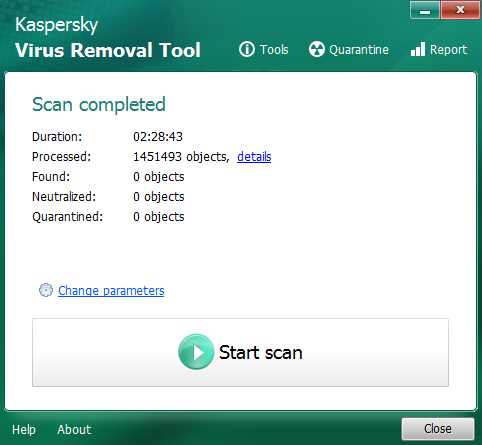
Saludos
Ahora, @Andy, realice usted los siguientes pasos:
![]() IMPORTANTE:
IMPORTANTE: ![]()
![]() IMPORTANTE:
IMPORTANTE: ![]()
![]() SIGA USTED EL ´´MANUAL´´ QUE LE DEJO ´´EN ESTE TEMA´´ JUNTO CON EL PROGRAMA Y ´´SIGA USTED´´ EL ´´ORDEN DE LOS PASOS´´ ´´SIN INVERTIR EL ORDEN´´ Y ´´EN EL ORDEN INDICADO´´ Y ´´SIN SALTARSE USTED NINGÚN PASO EN ESTE TEMA´´.
SIGA USTED EL ´´MANUAL´´ QUE LE DEJO ´´EN ESTE TEMA´´ JUNTO CON EL PROGRAMA Y ´´SIGA USTED´´ EL ´´ORDEN DE LOS PASOS´´ ´´SIN INVERTIR EL ORDEN´´ Y ´´EN EL ORDEN INDICADO´´ Y ´´SIN SALTARSE USTED NINGÚN PASO EN ESTE TEMA´´.
![]() RESPETE EL ORDEN DE LOS PROGRAMAS EN DICHO PROCESO DE ANALISIS.
RESPETE EL ORDEN DE LOS PROGRAMAS EN DICHO PROCESO DE ANALISIS.
![]() SI ALGÚN PROGRAMA LE PIDE REINICIAR, PROCEDES! PERO ´´SOLO´´ ´´SI SE LO SOLICITA EL PROGRAMA´´.
SI ALGÚN PROGRAMA LE PIDE REINICIAR, PROCEDES! PERO ´´SOLO´´ ´´SI SE LO SOLICITA EL PROGRAMA´´.
Aclarado esto, @Andy, realice usted lo siguiente:
![]() Descargue, Instale y ejecute usted el siguiente programa: TDSSKiller. A continuación, le dejo la Url de Descarga del programa TDSSKiller, para que pueda ejecutar e instalar el programa correctamente y su ´´Manual´´ del: TDSSKiller, para que sepas cómo utilizarlo y configurarlo correctamente:
Descargue, Instale y ejecute usted el siguiente programa: TDSSKiller. A continuación, le dejo la Url de Descarga del programa TDSSKiller, para que pueda ejecutar e instalar el programa correctamente y su ´´Manual´´ del: TDSSKiller, para que sepas cómo utilizarlo y configurarlo correctamente:
![]() .
. ![]() . Url del Descarga del: TDSSKiller, para que pueda ejecutar e instalar el programa correctamente: Clic aquí: TDSSKiller. (´´IMPORTANTE´´: ´´Descárguelo´´ en su: ´´escritorio´´):
. Url del Descarga del: TDSSKiller, para que pueda ejecutar e instalar el programa correctamente: Clic aquí: TDSSKiller. (´´IMPORTANTE´´: ´´Descárguelo´´ en su: ´´escritorio´´):
![]() .
. ![]() ´´Manual´´ del: TdssKiller para que sepa usted cómo configurarlo y utilizarlo correctamente: y siga usted los siguientes pasos que le indico a continuación:
´´Manual´´ del: TdssKiller para que sepa usted cómo configurarlo y utilizarlo correctamente: y siga usted los siguientes pasos que le indico a continuación:
![]() .
. ![]() Seleccione la herramienta con un ´´clic izquierdo´´ y ejecútela presionando el ´´botón derecho´´ sobre ella >>> elegir
Seleccione la herramienta con un ´´clic izquierdo´´ y ejecútela presionando el ´´botón derecho´´ sobre ella >>> elegir ![]() tal y como se muestra en la pantalla:
tal y como se muestra en la pantalla:

![]() .
. ![]() Se iniciará el Control de Cuentas de Usuario (UAC) , presione en
Se iniciará el Control de Cuentas de Usuario (UAC) , presione en  tal y como se muestra en la pantalla:
tal y como se muestra en la pantalla:

Una pequeña ventana se abrirá iniciando la búsqueda de actualizaciones:

![]() .
. ![]() En la próxima pantalla verá el “Acuerdo de licencia de usuario final” , presione en
En la próxima pantalla verá el “Acuerdo de licencia de usuario final” , presione en ![]() :
:

![]() .
. ![]() La siguiente pantalla será la de kaspersky Security Network Statement, presione en
La siguiente pantalla será la de kaspersky Security Network Statement, presione en ![]() tal como se muestra en la siguiente pantalla:
tal como se muestra en la siguiente pantalla:

![]() .
. ![]() Se abrirá la ventana principal del programa:
Se abrirá la ventana principal del programa:

![]() .
. ![]() deje marcadas (´´habilitte´´) en dicho programa ´´todas´´ ´´estas casillas´´ que se reflejan a continuación tal y como se refleja en la siguiente pantalla:
deje marcadas (´´habilitte´´) en dicho programa ´´todas´´ ´´estas casillas´´ que se reflejan a continuación tal y como se refleja en la siguiente pantalla:

![]() MUY IMPORTANTE:
MUY IMPORTANTE: ![]()
![]() .
. ![]() Si el equipo ´´está infectado´´:
Si el equipo ´´está infectado´´:

Seleccione usted en ´´todas las columnas´´ que le aparezcan a usted la siguiente opción: ![]()
Presione ![]() para que se aplique la acción.
para que se aplique la acción.
Para desinfectar correctamente el Sistema se le puede solicitar que ´´reinicie´´ el equipo, presione el botón 
Me manda usted una Captura de Pantalla que ´´refleje´´ ´´todas las infecciones y virus´´ ´´que haya eliminado el dicho programa´´
Quedo a la espera de su respuesta!
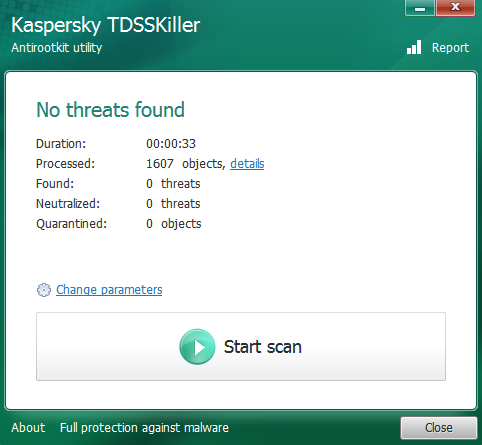
Chicloi, este es el resultado
Ahora, @Andy, realice usted el siguiente procedimiento:
![]() Descargue, instale y ejecute en el ´´Escritorio´´: AdwCleaner. Aquí le dejo la Url de Descarga del: AdwCleaner, para que puedas instalarlo y descargarlo correctamente: Clic aquí: Adwcleaner. Aquí le dejo su ´´Manual´´ del: AdwCleaner, para que sepas cómo utilizarlo y configurarlo correctamente: Siga usted los pasos del ´´manual´´ que le dejo a usted a continuación:
Descargue, instale y ejecute en el ´´Escritorio´´: AdwCleaner. Aquí le dejo la Url de Descarga del: AdwCleaner, para que puedas instalarlo y descargarlo correctamente: Clic aquí: Adwcleaner. Aquí le dejo su ´´Manual´´ del: AdwCleaner, para que sepas cómo utilizarlo y configurarlo correctamente: Siga usted los pasos del ´´manual´´ que le dejo a usted a continuación:
´´Desactiva´´ tu antivirus Como deshabilitar temporalmente un antivirus y cualquier programa de seguridad que tengas activado.
Ejecuta Adwcleaner.exe (Si usas Windows Vista/7/8 u 10 presiona ´´clic derecho´´ (´´Botón secundario´´) y selecciona Ejecutar como Administrador.)
Pulsar en el botón Analizar Ahora, y espera a que se termine el análisis. Inmediatamente pulsa sobre el botón Iniciar Reparación.
Espera a que termine en su totalidad y sigue las instrucciones que te aparezcan. Si te pidiera ´´Reiniciar´´, pues ´´reinicias´´ el ordenador pulsando en Aceptar. Si dicho programa “NO” te pide reiniciar ´´NO´´ reinicies.
Si ´´no´´ encuentra nada, pulsa en ´´Omitir Reparación´´.
*´´Activa´´ de nuevo tu antivirus y cualquier programa de seguridad que tengas activado.
El ´´log´´ lo encontrarás en la pestaña Informes, volviendo a abrir el programa, si es necesario o en la siguiente ubicación: C:\AdwCleaner\Logs\AdwCleaner[C0].txt.
Para más información aquí te dejo su ´´Manual´´ del: AdwCleaner, para que sepas cómo utilizarlo y configurarlo correctamente: Clic aquí: Manual del Adwcleaner.
Para poder enviarme el Informe y/o Reporte correctamente que le solicito realice usted los siguientes pasos que le indico a continuación:

Como se muestra en el siguiente EJEMPLO:

Quedo a la espera de su respuesta!
# -------------------------------
# Malwarebytes AdwCleaner 8.4.0.0
# -------------------------------
# Build: 08-30-2022
# Database: 2022-10-10.1 (Cloud)
# Support: https://www.malwarebytes.com/support
#
# -------------------------------
# Mode: Scan
# -------------------------------
# Start: 06-12-2023
# Duration: 00:00:09
# OS: Windows 7 Service Pack 1
# Scanned: 32100
# Detected: 0
***** [ Services ] *****
No malicious services found.
***** [ Folders ] *****
No malicious folders found.
***** [ Files ] *****
No malicious files found.
***** [ DLL ] *****
No malicious DLLs found.
***** [ WMI ] *****
No malicious WMI found.
***** [ Shortcuts ] *****
No malicious shortcuts found.
***** [ Tasks ] *****
No malicious tasks found.
***** [ Registry ] *****
No malicious registry entries found.
***** [ Chromium (and derivatives) ] *****
No malicious Chromium entries found.
***** [ Chromium URLs ] *****
No malicious Chromium URLs found.
***** [ Firefox (and derivatives) ] *****
No malicious Firefox entries found.
***** [ Firefox URLs ] *****
No malicious Firefox URLs found.
***** [ Hosts File Entries ] *****
No malicious hosts file entries found.
***** [ Preinstalled Software ] *****
No Preinstalled Software found.
########## EOF - C:\AdwCleaner\Logs\AdwCleaner[S00].txt ##########
Chicloi, este es el informe. Saludos
Ahora, @Andy, en primer lugar, realice usted lo siguiente:
![]() Un clic en el botón: Inicio (
Un clic en el botón: Inicio (![]() ) >> escriba: Panel de Control tal como se indica a continuación:
) >> escriba: Panel de Control tal como se indica a continuación:
![]()
![]() Aparecerá una pantalla similar a esta:
Aparecerá una pantalla similar a esta:
![]() Un clic en donde aparece:
Un clic en donde aparece:  tal y como aparece en la pantalla anterior.
tal y como aparece en la pantalla anterior.
![]() Aparecerá una pantalla similar a esta:
Aparecerá una pantalla similar a esta:
![]() De toda esa lista que aparece busque y un clic en donde pone:
De toda esa lista que aparece busque y un clic en donde pone: ![]() >> Busque y un clic en donde pone:
>> Busque y un clic en donde pone: ![]() tal como aparece en la pantalla anterior.
tal como aparece en la pantalla anterior.
![]() Aparecerá una pantalla similar a esta:
Aparecerá una pantalla similar a esta:
Maximice usted la pantalla y me manda usted una ó varias Capturas de Pantalla con todo lo que se refleje!
Quedo a la espera de su respuesta!